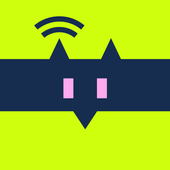

《Chiaki千秋》是为ps4、ps5推出的一款游戏串流类软件,你可以使用它来直接在Android, iOS, NSwitch, PC主机上游玩到ps4、ps5游戏,不管在家还是在外面都能随时游玩那些索尼经典主机大作。
串流兼容性做的非常不错的软件
良心的免费第三方应用
串流效果好 延迟低
支持内网和外网串流使用
Chiaki是一款第三方PS4/PS5串流软件,支持MacOS/Windows/安卓/Linux/NS
Chiaki是适用于PlayStation 4和PlayStation 5远程播放的免费开源客户端。
只要有网络连接,就可以在PlayStation上实时游玩。
显着特点:
-对DualShock 4的控制器支持以及所有受支持的Android版本上的任何其他控制器
-允许通过移动互联网连接进行连接
功能:
支持码率设置(1080P下默认15000),H265(仅PS5),远程唤醒,支持域名连接,绑定多设备
PC端:支持自定义键盘按键映射
安卓端:支持流量下串流,支持任何蓝牙手柄(即便你的手机在官方remoteplay下并不支持DS4)游玩PS4/PS5游戏,支持屏幕截图(官方客户端不允许),自带的虚拟按键也比官方的好用的多,甚至能用手机响应触摸板和动态检测(包括PS5游戏)!
有了键盘映射就可以配合别的软件比如按键精灵实现一定的PS4 Macro的功能了,拿来玩游戏延迟之类有点麻烦,也不支持鼠标。
缺点:
PC端音频传输很差很差几乎没法听,还不支持PS5手柄<--把Chiaki目录\audio下的qtaudio_windows.dll改个名或者删掉就好了
安卓端倒没有这个问题
PC端其实不用来挂机是不如官方客户端的。
视频教程:
图文教程:
我使用的手机是小米10S,而远程连接所使用的APP是一款免费开源的安卓端软件chiaki“千秋”,而不是索尼官方的ps remote play,因为经过我的测试ps remote play在外网环境延迟高、画面花屏严重,而且不管是在外网的WiFi网络还是在移动网络的环境下,唤醒放在家里的PS4主机都非常的困难,我就一次都没有成功过。

“千秋”不管是在内网还是在外网环境下的串流效果都非常好,他还有一个非常实用的优点,就是支持几乎所有的蓝牙手柄,所以我最终采用了“千秋”。其实在4G或者5G网络下在户外游玩PS4比较适合显摆,外面环境嘈杂,光线干扰太多,游戏体验非常不好,我们真正需要的是在上班或者出差的时候,找到一个安静的有稳定WiFi连接的地方,连接上我们家里的PS4,还是很有现实意义的。但是如果上班用这个摸鱼被老板抓住了,可不要怪我啊。
首先我先明确一下本视频里所称的内网和外网,比如说你现在正在家里,你的PS4和手机连接的都是一个名字叫“充满游戏君非常帅”这个WiFi,这就是内网。而只有PS4连接了家里的WiFi,你的手机连接的是别的地方的WiFi或者用的是移动网络,这种情况为外网。
如果只需要内网的串流,只要你的路由器不是特别的垃圾,那么不管是“千秋”还是官方的APP都能很简单的,高质量的达到你的要求。
但是如果你是要在外网玩放在家里的PS4,那么就要稍微麻烦一点,但是也只需要麻烦一次,设置好之后就能一劳永逸的,在几乎任何地方连接游玩家里的PS4了,当然PS5也是可以的,有PS5的小伙伴可以测试一下。

那么下面就进入教程部分了,我尽量详细的讲解,首先咱们先要在内网环境,手机和PS4连接相同的WiFi网络,打开PS4,进入PS4的设置选项,下拉找到“遥控游玩连线设定”,把“启动遥控游玩”打上勾。然后在安卓手机上安装“千秋”APP,安装成功之后打开APP并且给与足够的权限,点击右下角的+号,选择上面这个(Register Console),进入新的界面,在这个界面的第一个要填写PS4的内网IP地址,查看的方法是可以进入自己的路由器查看,或者进入PS4的设置选项,选择网络,选择查看连线状态,下拉就可以看见PS4的IP地址,我的是192.168.199.233,然后按照自己的实际情况选择PS4的固件版本范围,查看固件版本的方法是,进入PS4的设置选项,下拉选择系统,选择第一个系统资讯,我的是9.0,所以我选择≥8.0,然后下面有个让我们填写PSN Account ID的地方,这个ID我们并不能直接找到,需要一个小工具获取一下,这个小工具是我从psnine.com上找到的,而且是大佬做好的汉化版本,感谢这位汉化大佬。(原网址请点击这里)

首先点击这个登陆psn,会弹出一个PSn的登陆网页,输入账户和密码正常登陆,在网页显示redirect之后,我们复制浏览器地址栏的地址,粘贴到这个工具中间的对话框中,点击获取PSN Account ID,稍等片刻在最下面的对话框中就会返回结果,其中红色的部分就是自己的PSN Account ID了,这个ID是不变的,所以我们只需要把它保存好,下次就不用再执行这个步骤了,你可以把它保存在手机里,写在本子上或者刻在石头上,把它粘贴在“千秋”里,最后一个PIN的获取我们需要回到PS4的设置界面,进入“遥控游玩连线设定”,选择登陆装置,现在会显示一个8位的数字,我们把这个8位数字填写在“千秋”的PIN栏里,所有的准备工作都已经就绪,点击最下面的“register”,经过一段神秘代码之后,我们的PS4就添加成功了。现在在内网环境中就可以无忧无虑的用安卓手机控制PS4游玩了。

但是我们的终极目标是要实现在外网畅玩PS4,这还需要几部设置,不用担心,其实很简单。首先的一个前提条件就是我们要有一个外网IP。
如果你家里使用的是电信网络,那么恭喜你,你可以去电信客服那里让他帮你改成公网IP,这种话术很多,可以自己去度娘一下,电信改公网IP还是很简单快速的,如果是其他的运营商那么也请去度娘一下,都有解决的办法。公网IP搞定之后,我们还需要在路由器上添加端口映射,进入自己的路由器管理界面,一般都在高级设置里可以找到,如图添加即可,注意图中的IP地址要改成你自己PS4的内网IP,端口和协议请严格按照图中填写。如果你PS4连接的路由器是连接在光猫上的,那么还要在光猫上添加端口映射,图中的IP地址请填写为你路由器的IP地址,这个地址可以在你连接PS4的路由器的管理界面找到,然后还要找到自己的公网IP,这个可以在光猫的管理界面或者直接在百度里搜索“IP地址”,直接会显示给你。这些都搞定之后,我们回到“千秋”,点击右下角的+号,选择下面一个,进入新界面,host这里输入自己的公网地址,下面一个对话框点击一下,选择刚刚添加好的我们的PS4,如果一切顺利的话,恭喜你,现在你就能随时随地的在外网环境连接PS4了。这里大家看的是不是有点晕,给大家一个思路,获取外网IP是为了让我们在茫茫的互联网上找到家里的地址,而设置端口映射是为了突破光猫和路由器的保护直接连接PS4.那么到此还有一个问题,就是外网的IP有可能是会改变的,这就需要我们找到一个方法能实时查看家里的外网IP地址,比如我的路由器就带远程管理功能,可以随时查看家里的外网IP地址,如果IP地址发生改变,只需要在“千秋”里修改一下就行了。如果你的路由器支持ddns,那么更方便了,只需要设置好ddns域名,即使IP地址发生改变也不需要修改了,关于ddns的教程有很多,大家可以自己搜索一下,但是ddns不是必须的,而外网IP是一定要有的。
v2.2.0
该版本包含过去两年积累的所有更新和贡献。
变化:
* gui+lib: 增加了对 DualSense 触发效果和控制器的支持
触觉(由 jbaiter 提供,在 GUI 中进行实验)
* gui:通过 SDL 添加了对触摸板和传感器处理的支持,以支持
更多平台上的更多控制器。 Setsu 已被弃用。 (由 jbaiter 提供)
* gui:GUI 中的附加变换/缩放模式(由 streetpea 提供)
* gui:向 GUI 添加了退出 (Ctrl+Q) 快捷方式(由 streetpea 提供)
* cli:添加了 CLI 的安装目标
* cli:修复发现和唤醒
* gui:修复了流命令不适用于第二个或更高版本的主机
配置(由 Mini-Me 提供)
* gui:Big Sur 风格的新 macOS 图标
* lib:添加了使用 cmake 获取 mbedtls 的选项
* lib:修复了处理一些 EINTR 情况,特别是与 NetBSD 相关的情况
* android:目标 SDK 升至 33 并更新了依赖项
* lib:服务器关闭不再被视为错误,而是常规的
断开
* switch:修复了从配置文件加载主机地址的问题
展开更多 > 收起内容 >
串流软件是种可以让你的电子设备在同一个网络下实现不同设备间的互通互连,进行画面的低延迟投射,让你可以在某一设备上游玩其他设备上的游戏、播放视频等,对于喜欢串流的玩家来说还是相当强大的。
 下载
下载
咪咕快游 116.13 MB | 手机版app下载
 下载
下载
Parsec 1.42 MB | 安卓下载
 下载
下载
Switch串流电脑工具Moonlight 139.03 MB | 中文版下载
 下载
下载
NVIDIA GeForce NOW 28.16 MB | 手机版
 下载
下载
AMD Link 14.54 MB | 安卓版
 下载
下载
psv串流软件Moonlight 4.76 MB | 汉化版下载
 下载
下载
sysdvr 48.67 MB | 安卓版
 下载
下载
Sysdvr 206.83 MB | 串流软件下载[免采集卡]
 下载
下载
moonlight串流 3.05 MB | 手机版下载
我要评论 查看全部评论 (0)>>